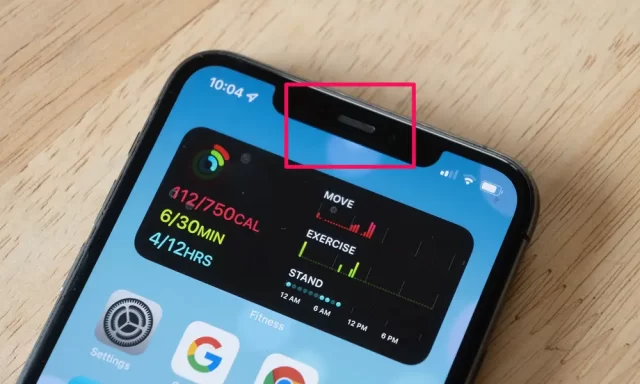
iPhone mikrofon çalışmıyor sorunu belirli durumlarda karşılaşılan sorunlar arasındadır. İnsanların en çok iletişim kurduğu cihazlardan biri olan iPhone’unuzun mikrofonu çalışmadığında ne yaparsınız? Görüşmelerde, sesli notlarda veya hatta video kayıtlarında yaşanan bir mikrofon sorunu, oldukça can sıkıcı olabilir. Bu yazıda, iPhone mikrofon sorunlarını ve bunları nasıl çözebileceğinizi derinlemesine ele alacağız.
Ayrıca okuyun: iPhone Harici Mikrofon Yapma
İçerik konuları
iPhone Mikrofon Çalışmıyor Sorunu Nedenleri
Mikrofon sorunları, birkaç farklı nedenle ortaya çıkabilir. Bu nedenler arasında şunlar bulunmaktadır:
Fiziksel hasar
Mikrofonun fiziksel olarak zarar görmesi, en yaygın sorunlardan biridir. Cihazınız düşerse veya darbelere maruz kalırsa, mikrofon bağlantıları zarar görebilir. Bu durumda, mikrofonun düzgün çalışmasını engelleyebilir.

Kir ve toz
Cihazınızın mikrofon bölgesine giren kir veya toz, mikrofonun düzgün çalışmasını engelleyebilir. Özellikle açık hava etkinliklerinde veya kirli ortamlarda kullanırken sıkça karşılaşılan bir sorundur.
Yazılım sorunları
iOS işletim sistemi düzenli olarak güncellemeler alır. Eğer mikrofon sorunu, bir yazılım hatasından kaynaklanıyorsa, güncellemeleri kontrol ederek sorunu giderebilirsiniz. Ancak yazılım sorunları da mikrofonun çalışmamasına neden olabilir.
Uygulama sorunları
Belirli bir uygulama kullanırken mikrofonunuz çalışmıyorsa, sorun uygulama kaynaklı olabilir. Uygulama izinleri veya güncellemeler bu tür sorunlara yol açabilir. Özellikle yeni bir uygulama yükledikten sonra bu tür sorunlarla karşılaşabilirsiniz.
Ses ayarları
iPhone’un ses ayarları, mikrofonun çalışma şeklini etkileyebilir. Yanlış yapılandırılmış ayarlar, sorunlara neden olabilir. Ses ayarlarını kontrol etmek, mikrofon sorunlarını gidermek için ilk adımlardan biri olmalıdır.
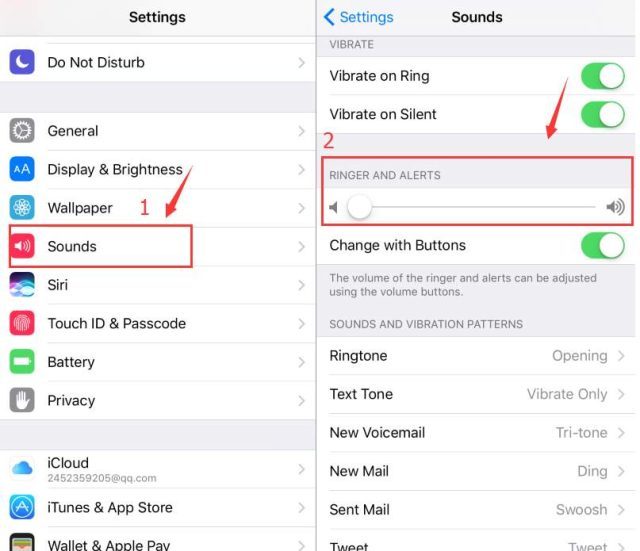
iPhone Mikrofon Çalışmıyor Sorunu Çözme
Mikrofon sorunlarını gidermek için bazı adımları izlemeniz gerekebilir. İşte bu sorunların üstesinden gelmek için uygulayabileceğiniz çeşitli çözümler:
Fiziksel hasarı kontrol edin
Mikrofonunuzun fiziksel olarak hasar görmüş olabileceğini düşünüyorsanız, cihazınızı dikkatlice inceleyin. Herhangi bir çatlak, çizik veya fiziksel hasar varsa, bu durumu bir teknik servise bildirmeniz gerekebilir. Fiziksel hasarlar, mikrofonun bağlantılarını etkileyebilir ve bu da çalışmasını engelleyebilir.
Kir ve tozu temizleyin
Eğer mikrofonunuzun kir veya tozla kaplı olduğunu düşünüyorsanız, birkaç basit adımla bu sorunu çözebilirsiniz. Bir hava püskürtme kutusu kullanarak mikrofon bölgesini temizleyin ve daha sonra tekrar deneyin. Kir ve toz birikimi, mikrofonun düzgün çalışmasını engelleyebilir, bu nedenle düzenli temizlik önemlidir.
Yazılım güncellemelerini kontrol edin
iOS işletim sistemi düzenli olarak güncellemeler alır. Eğer mikrofon sorunu, bir yazılım hatasından kaynaklanıyorsa, güncellemeleri kontrol ederek sorunu giderebilirsiniz. Ayarlar > Genel > Yazılım Güncelleme bölümünden mevcut güncellemeleri kontrol edin ve yükleyin. Bu güncellemeler, yazılım sorunlarını düzeltebilir.
Uygulama izinlerini kontrol edin
Özellikle belirli bir uygulama kullanırken mikrofonunuz çalışmıyorsa, uygulamanın mikrofon erişim izinlerini kontrol edin. Ayarlar > Gizlilik > Mikrofon bölümünden uygulamaların izinlerini düzenleyebilirsiniz. Eğer bir uygulama, mikrofonu kullanma izni verilmeden çalışmaya çalışıyorsa, mikrofon sorunları yaşayabilirsiniz. İzinleri doğru bir şekilde yapılandırmak, sorunları gidermeye yardımcı olabilir.
Ses ayarlarını kontrol edin
Telefonun ses ayarlarını gözden geçirin. Belki de mikrofon sessiz konumda veya başka bir ayara sahiptir. Ses ayarlarını düzelttikten sonra tekrar deneyin. Ses ayarları düzgün bir şekilde yapılandırıldığında, mikrofon sorunları azalır. Ses ayarlarını kontrol etmek, sorunun kaynağını belirlemeye yardımcı olabilir.
iPhone Mikrofon Çalışmıyor Sorunu İleri Düzey Çözümler
Eğer yukarıdaki çözümler sorununuzu çözmediyse, daha fazla adım atmanız gerekebilir. İşte ileri düzey çözümler:
Fabrika ayarlarına sıfırlama
Bu adım, en son çare olarak düşünülmelidir. Cihazınızı fabrika ayarlarına sıfırlamak, yazılımsal sorunları çözebilir, ancak tüm verilerinizi kaybedeceğiniz unutulmamalıdır. Fabrika ayarlarına sıfırlama işlemi, cihazınızı ilk aldığınız duruma getirir, ancak tüm verileri siler. Bu nedenle, yedeklemelerinizi düzenli olarak almanız önemlidir.
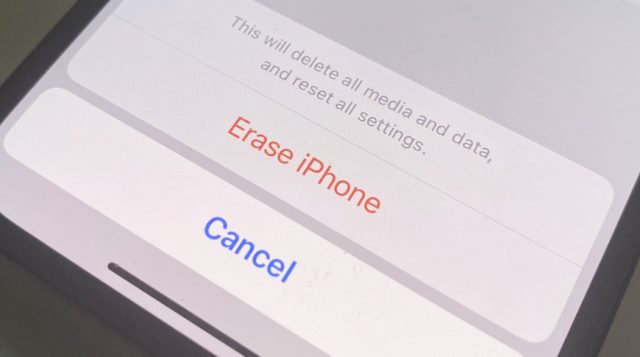
Teknik destek alın
Eğer mikrofon sorunu hala devam ediyorsa, Apple Destek veya yetkili bir teknik servisten yardım almayı düşünün. Profesyonel yardım, sorunun kök nedenini bulmanıza yardımcı olabilir. Teknik destek ekipleri, gelişmiş cihaz teşhis araçlarına sahiptir ve sorunları tespit edebilirler. Ayrıca, cihazınız hala garanti kapsamındaysa, ücretsiz veya düşük maliyetli onarım hizmeti alabilirsiniz.
Garanti kapsamı
Eğer cihazınız hala garanti kapsamındaysa ve mikrofon sorunu donanım kaynaklıysa, garanti hizmeti alabilirsiniz. Cihazınızı bir Apple Mağazası veya yetkili bir servis noktasına götürün. Garanti hizmeti, donanım sorunlarını ücretsiz veya düşük maliyetli bir şekilde çözebilir. Garanti süresi boyunca yaşadığınız sorunları belirtmek önemlidir, çünkü cihazınızın tamir edilmesi veya değiştirilmesi gerekebilir.
iPhone Mikrofon Çalışmıyor Sorunu Önleme
Elbette, en iyi çözüm sorunları önlemektir. Mikrofon sorunlarını önlemek için aşağıdaki adımları izleyebilirsiniz:
Cihazınıza dikkat edin
Cihazınızı dikkatli kullanmaya özen gösterin. Düşmelere karşı koruyucu kılıflar kullanarak fiziksel hasarları önleyebilirsiniz. Cihazınızı yüzeye düşürmemeye çalışın, özellikle sert zeminlerde.
Temizlik
Cihazınızın mikrofon bölgesini düzenli olarak temizleyin. Kir ve toz birikmesini engellemek, mikrofonun düzgün çalışmasını sağlar. Hava püskürtme kutuları, kir ve tozu temizlemenin etkili bir yoludur.
Güncellemeleri izleyin
iOS güncellemelerini takip edin ve düzenli olarak cihazınızı güncelleyin. Bu, yazılım sorunlarını engellemeye yardımcı olur. Güncellemeler, iOS işletim sisteminin daha güvenli ve stabil hale gelmesini sağlar.
Uygulama izinleri
Uygulamalara mikrofon erişim izinlerini dikkatli bir şekilde verin. Sadece güvenilir uygulamalara bu izinleri vermek, güvenliği artırır. İzinleri kontrol etmek, uygulamaların rahatsız edici izinler istemesini engeller.
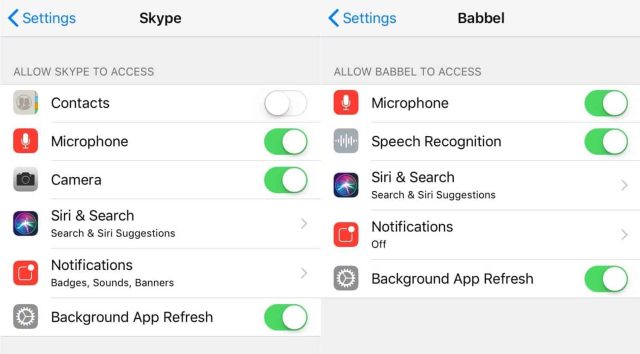
Ayrıca okuyun: PUBG Mobile Mikrofon Ayarları








































